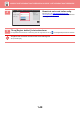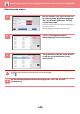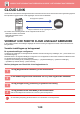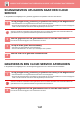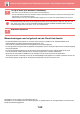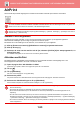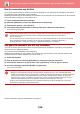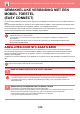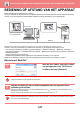Operation Manual
1-51
VOORDAT U HET APPARAAT GAAT GEBRUIKEN►VOORDAT U HET APPARAAT GAAT GEBRUIKEN
SCANGEGEVENS UPLOADEN NAAR EEN CLOUD
SERVICE
In dit gedeelte wordt uitgelegd hoe u gescande gegevens kunt uploaden naar een cloud service.
GEGEVENS IN EEN CLOUD SERVICE AFDRUKKEN
In dit gedeelte wordt uitgelegd hoe u met het apparaat gegevens in een cloud service kunt afdrukken.
1
Tik op [Google Drive], [OneDrive] of [SharePoint Online] in het beginscherm.
• Het aanmeldscherm van de geselecteerde cloud service wordt weergegeven.
• Wanneer gebruikersverificatie is ingeschakeld op het apparaat dan wordt het aanmeldscherm niet meer weergegeven
nadat u zich de eerste keer met succes heeft aangemeld bij de cloud service.
Wanneer u OneDrive of SharePoint Online gebruikt dan kunt u zich alleen aanmelden met uw standaard Office 365
gebruikersaccount voor gebruikersverificatie met gebruikersnaam/wachtwoord.
2
Voer de gegevens van uw gebruikersaccount in voor de cloud service.
Er wordt een scherm weergegeven voor het selecteren van taken.
3
Tik op de toets [Scan een document].
• Het scherm met scaninstellingen wordt weergegeven.
• Geef een "Bestandsnaam" en "Adres" op en "Instellingen scan uploaden".
4
Voer de scan uit of geef een voorbeeld weer.
1
Tik op [Google Drive], [OneDrive] of [SharePoint Online] in het beginscherm.
• Het aanmeldscherm van de geselecteerde cloud service wordt weergegeven.
• Wanneer gebruikersverificatie is ingeschakeld op het apparaat dan wordt het aanmeldscherm niet meer weergegeven
nadat u zich de eerste keer met succes heeft aangemeld bij de cloud service.
Wanneer u OneDrive of SharePoint Online gebruikt dan kunt u zich alleen aanmelden met uw standaard Office 365
gebruikersaccount voor gebruikersverificatie met gebruikersnaam/wachtwoord.
2
Voer de gegevens van uw gebruikersaccount in voor de cloud service.
Er wordt een scherm weergegeven voor het selecteren van taken.